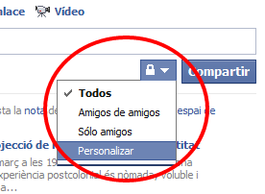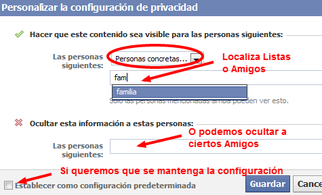Trabajamos con Facebook

CONFIGURAMOS NUESTRA CUENTA
- Crearnos una cuenta en Facebook. ¿todavía no tienes una? Se accede desde www.facebook.com
- Editamos nuestro perfil. Acceso desde "Perfil/editar perfil"
- Organizamos nuestros contactos en listas. Acceso desde "Cuenta/Editar amigos". Recomendable crear diversas listas donde "catalogar" nuestros contactos pudiendo realizar publicaciones selectivas. Un mismo contacto puede estar incluido en varias listas.
- Configuración de la privacidad. Acceso desde "Cuenta/Configuración privacidad". Las secciones a configurar son:
- Conectar: definimos quien nos puede localizar.
- Compartir: lo que publicamos, quien lo puede ver. Existen 3 perfiles de configuración por defecto (Todos - Amigos de amigos - Solo amigos) además una denominada "recomendada". Si deseamos, podemos configurarlo a nuestro gusto (personalizada).
- Aplicaciones. Definimos la privacidad ante aplicaciones, juegos y sitios web. En "búsqueda pública" podemos comprobar como nos ven los que no son nuestros "amigos".
- Listas de bloqueados. Podemos bloquear a un usuario (por su nombre o por el correo electrónico), así como las invitaciones de eventos y aplicaciones enviadas por algún usuario.
Como tenemos a nuestros "amigos" organizados en listas, tenemos la posibilidad de realizarpublicaciones selectivas de nuestros mensajes de estado, fotos, vídeos, etc.
Si usualmente solo queremos que nuestras fotos las vean un determinado grupo de personas (de una lista) podemos dejarlo configurado en "privacidad". Si lo normal es publicar a "todos los amigos" pero en determinadas ocasiones hay algo que queremos que solo se dirija a una lista, antes de hacer clic en "Compartir", desde el icono del candado, determinamos a quien va dirigido: lista/s o usuario/s concretos.
GRUPOS DE FACEBOOK
Para familiarizarnos con el uso de los grupos de Facebook, vamos a realizar las siguientes tareas:
Para familiarizarnos con el uso de los grupos de Facebook, vamos a realizar las siguientes tareas:
- Desde el apartado de Facebook, visita a algunos de los grupos propuestos y solicita unirte a alguno/s de ellos.
- He creado un grupo cerrado en Facebook para el curso. Solicita acceder a él desde el siguiente enlace. Una vez te haya dado acceso, preséntate al resto de compañeros. Acceso al grupo: http://www.facebook.com/home.php?sk=group_204897619538205
- Crea un grupo cerrado o abierto para su uso, bien para el trabajo con los alumnos, bien para otros fines, por ejemplo, para compartir información con otros compañeros docentes.
Tweet, tweet, tweet........ es Twitter

Dentro de los servicios de redes sociales basados en el microblogging, es de destacar Twitter, que acaba de cumplir 5 años recientemente.
Es de aplicación en el aula como para el docente, como herrmienta para contactar y compartir entre iguales, con su especial característica: máximo 140 caracteres. Manos a la obra.
CUENTA EN TWITTER
¿A QUIEN SEGUIR?
Los primeros pasos en twitter suponen comenzar a seguir a gente de nuestro interés, de manera que pocos serán nuestros tweets y nos dedicaremos a "escuchar"a los demás. Cuantas más personas sigas, más personas te seguirán, aunque puede no ser recíproco. No intentes empezar a seguir "de golpe" a muchas personas, hay que tener paciencia. Vamos a empezar a seguir a "gente interesante" que conseguiremos a partir de los seguidores de de un docente, o mejor aún, desde la lista Edutwitter creada y gestionada por @jjdeharo: http://twitter.com/#!/jjdeharo/lists/edutwitter
Es de aplicación en el aula como para el docente, como herrmienta para contactar y compartir entre iguales, con su especial característica: máximo 140 caracteres. Manos a la obra.
CUENTA EN TWITTER
- ¿No tienes cuenta en twitter? Pues lo primero de todo, crearla.
- Editar nuestro perfil. Desde twitter.com accedemos a nuestro perfil y configuramos algunas de sus opciones: notificaciones, diseño, y lo más importante: nuestro nombre y nuestra biografía (en 140 caracteres por supuesto).
- Organicemos nuestros contactos: crearemos tantas listas como necesitemos, en las cuales vamos a ir añadiendo nuestros nuevos contactos.
¿A QUIEN SEGUIR?
Los primeros pasos en twitter suponen comenzar a seguir a gente de nuestro interés, de manera que pocos serán nuestros tweets y nos dedicaremos a "escuchar"a los demás. Cuantas más personas sigas, más personas te seguirán, aunque puede no ser recíproco. No intentes empezar a seguir "de golpe" a muchas personas, hay que tener paciencia. Vamos a empezar a seguir a "gente interesante" que conseguiremos a partir de los seguidores de de un docente, o mejor aún, desde la lista Edutwitter creada y gestionada por @jjdeharo: http://twitter.com/#!/jjdeharo/lists/edutwitter
HASHTAG, REPLIES, RETWEETS y DM
- Preséntate ante los compañeros desde twitter con el hashtag #talleredes Puedes seguirlo desde búsquedas o en http://talleredes.tweetwally.com/
- Aprovecha los mensajes de los compañeros con ese hashtag para seguirlos.
- Responde a algunos compañeros (Replies).
- De las personas que sigues, haz algún RT y envía a algun compañero de curso un DM.
MEJORANDO LA USABILIDAD DE TWITTER CON SEESMIC
Vamos a mejorar la funcionalidad de nuestra cuenta de twitter con una herramienta web: seesmic.com
- Creamos una cuenta en seesmic o bien accedemos con nuestra cuenta de twitter.
- Probamos sus funcionalidades diversas: subir fotos, acortar URL, programar tweets, añadir columnas, etc.
Mi aula con Edmodo

Con edmodo podemos crear nuestras clases virtuales para los grupos en los que impartimos clase, sin necesidad de que los alumnos dispongan de correo electrónico.
Es importante que para aprender a utilizar éstos servicios de redes sociales, las utilicemos tanto como profesores como alumnos.
ROL ALUMNO
Vais a probar las funcionalidades del perfil de alumno. Para ello, accedéis a la web de edmodo y os registráis como alumno. IMPORTANTE: reservad vuestro nombre de usuario "favorito" para cuando os registréis como profesor (crear la cuenta sin añadir un email). Ahora, deberéis acceder al aula que he creado para el presente curso, para ello, en el proceso de registro, debéis introducir el código de mi clase, el cual os proporcionaré el mismo día de la sesión.
ROL PROFESOR
Una vez que hemos participado como alumnos en una clase de Edmodo, es el momento de crear vuestra clase virtual. Para ello, vamos a seguir los siguientes pasos:
Es importante que para aprender a utilizar éstos servicios de redes sociales, las utilicemos tanto como profesores como alumnos.
ROL ALUMNO
Vais a probar las funcionalidades del perfil de alumno. Para ello, accedéis a la web de edmodo y os registráis como alumno. IMPORTANTE: reservad vuestro nombre de usuario "favorito" para cuando os registréis como profesor (crear la cuenta sin añadir un email). Ahora, deberéis acceder al aula que he creado para el presente curso, para ello, en el proceso de registro, debéis introducir el código de mi clase, el cual os proporcionaré el mismo día de la sesión.
- Registrarnos con perfil de alumno.
- No añadir email.
- Necesario el código de grupo.
- Comunicación con el profesor.
- Mensajes en el muro de clase:
- Responder al mensaje de bienvenida del profesor.
- Añadir un nuevo mensaje recomendando a los compañeros un vídeo de youtube.
- Mandar un mensaje directo al profesor, informando de que ya estás dentro del grupo.
- Responder a una votación lanzada por el profesor.
- Mensajes en el muro de clase:
- Tareas (Asignaciones).
- El profesor lanza a todo el grupo una misma tarea: visualizar, realizar y entregar (podremos ver el proceso de calificación de las mismas).
- Pequeños grupos (Subgrupos).
- El profesor nos añade a subgrupos para trabajo en grupo.
- Envío y recepción de tareas diferenciadas a cada subgrupo.
- Cuestionarios (Quiz).
- El profesor lanza un cuestionario a toda la clase.
- Realizar y entregar el mismo (podremos ver el proceso de calificación).
- Calificaciones.
- Accedemos al apartado "notas".
- Proceso de calificación e incorporación de otras calificaciones por parte del profesor.
- Calendario del grupo.
- Accedemos al apartado "calendario".
- Añadir eventos en el calendario (alumno y profesor).
- Insignias: Crear y otorgar insignias.
- Añadir contenidos externos mediante RSS
- Gestión de los bloques de mensajes.
- Página pública.
- URL del objeto.
- Etiquetas.
- Biblioteca (Mochila).
- Vista del alumno/profesor.
- Carpetas del grupo.
- Carpetas públicas
ROL PROFESOR
Una vez que hemos participado como alumnos en una clase de Edmodo, es el momento de crear vuestra clase virtual. Para ello, vamos a seguir los siguientes pasos:
- Crear una cuenta como profesor. Seguir los pasos de acuerdo al manual aportado (alta típica de herramienta web 2.0).
- Crear un grupo para una clase concreta en la que tengáis docencia (es un ejemplo).
- En ella debéis incluir al menos tres alumnos. Todos vosotros vais a trabajar para el ejemplo como profesor y como alumno. TRUCO: Para conseguir trabajar al unísono como alumno y profesor, necesitamos tener abiertos 2 navegadores (por ejemplo IExplorer y Firefox) de manera que como alumno accedemos con uno de ellos, y como profesor con el otro.
- Formaremos grupos de trabajo de 3-4 personas para simular el trabajo en el aula. En cada grupo hay que ser recíprocos: cada componente debe acceder como alumno en los grupos de sus compañeros. De ésta manera, cada participante tendrá en su grupo de edmodo a 4 alumnos (los 3 compañeros más él mismo). Y si accedemos con el perfil de alumno, veremos que participamos en 4 grupos (el propio más los de los compañeros de grupo).
- Ahora, cada participante tendrá como profesor un grupo con más de 3 alumnos. Es el momento de probar las diferentes posibilidades del aula virtual con edmodo.
- En tu grupo, como profesor:
- Añade un mensaje de bienvenida a la clase.
- Añade una votación sobre alguna cuestión concreta de tu aula.
- Añade un video de youtube sobre los contenidos que se estén trabajando en tu aula.
- Crea al menos 2 subgrupos y reparte a tus alumnos.
- Añade una asignación a tus alumnos diferenciada por grupos de trabajo (basada en los subgrupos creados). Es decir, hay que enviar diferentes asignaciones a cada subgrupo. La asignación es enviada con un archivo adjunto.
- Cuando se hayan recibido las tareas, calificarlas sobre 10.
- Añadir una fuente RSS: Si tenemos un blog de aula, lo añadimos.